
日语输入法Win7 64位
微软官方版大小:19.20M更新:2017-09-01 13:42
类别:汉字输入系统:Win7, WinAll
分类

大小:19.20M更新:2017-09-01 13:42
类别:汉字输入系统:Win7, WinAll
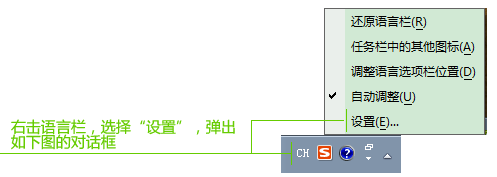
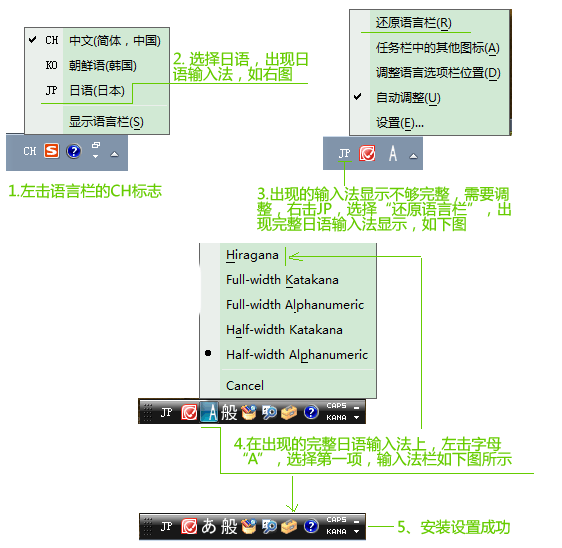

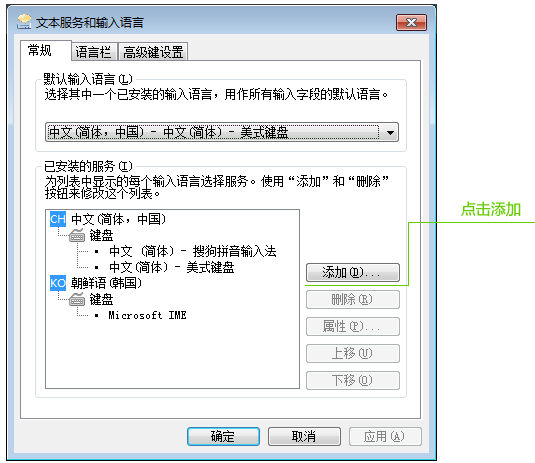
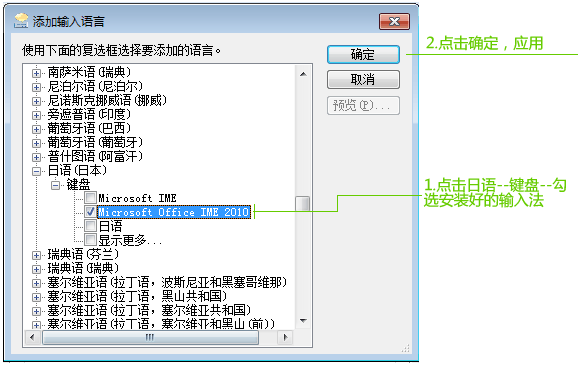
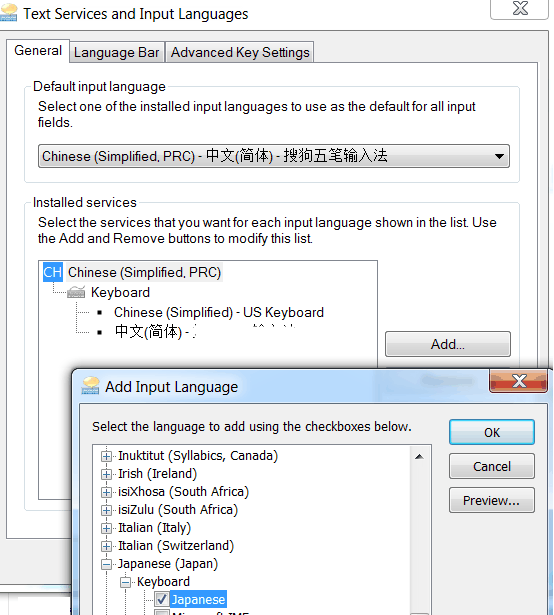
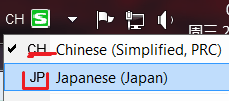
Win7 64位日语输入法ime是日语输入法补丁。安装后电脑就能够打出日语来了,不论你想假扮成日本人还是你打算学习日语。这款输入法绝对是对你有帮助的。还等什么快到当易网下载吧!
Win7 64位日语输入法是微软亲自研发的日语输入法补丁。安装后,就能够在系统中输出日文来。这个对于在日企公司工作的人们还是非常有用的。
下载完成后 解压到任意文件夹 点击IME64.msi安装 安装完成后建议重启。 在输入法选项 点击JP 就可以使用了
详细的步骤:
还是下载后,先解压,然后安装 IME64.msi,安装完成后,一般情况下,可以直接在桌面右下角的地方语言栏点击打开,选择语言,勾选“JP日语”,然后右键点击语言栏,选择“还原语言栏”,就可以看到完整的日语输入法的样子。
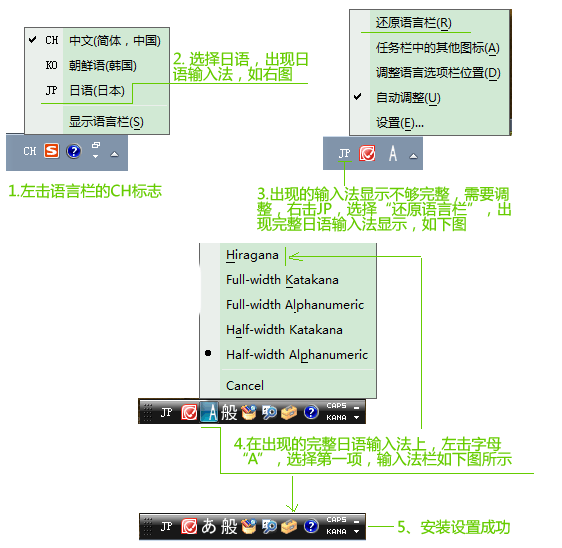
如果您的输入法不是上面的样子,而只是一个小键盘,那么您可以尝试点击语言栏小键盘那里,看是否有选择项切换到“Microsoft office IME 2010”

这样就可以开始使用日语输入法了。
其他情况:
1)如果安装之后,点击语音栏, 并没有“JP日语”这种语言可勾选,则做以下操作:
a、右击语言栏的CH--点击设置;
b、在跳出的窗口中,常规选择项中,点击添加;
c、然后在打开的小窗口中,选择日语,下方键盘勾选安装好的“Microsoft Office IME 2010”,点击确定;
d、查看语言栏,是否可以正常切换到日语输入法使用。
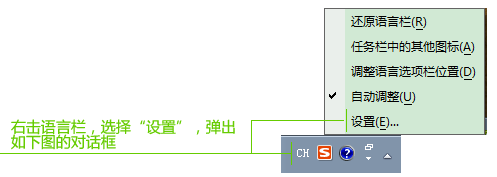
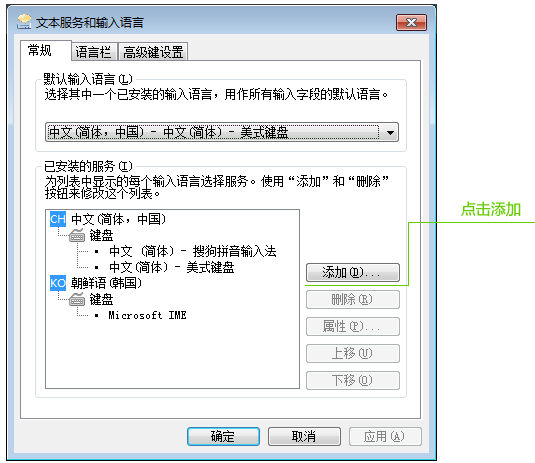
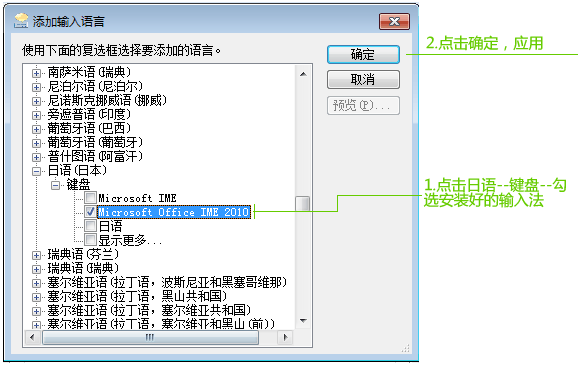
2)如果按照上述操作,点击确定之后依然不显示日语输入法,还是没有“JP日语”,或者是提示您无法加载键盘。 你可以按下面步骤先将将日文输入语言添加进去
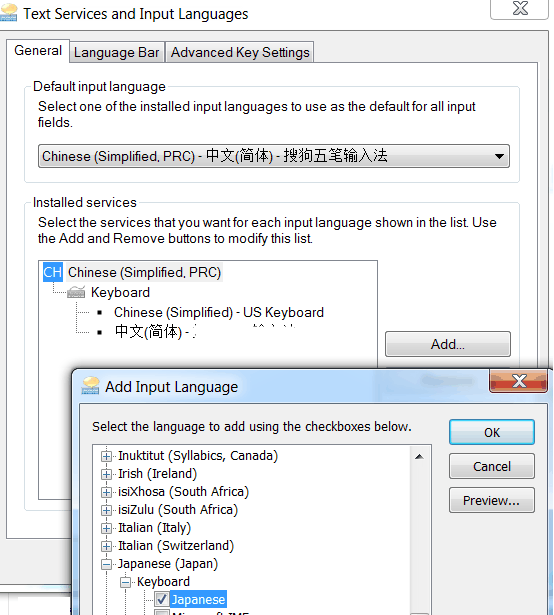
然后点击CH,选择JP看是否可以正常输入
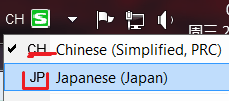

qq云手写面板电脑版 汉字输入38.59M最新版
下载
鼠标手写输入法电脑版 汉字输入6.46Mv2017 最新版
下载
德深鼠标输入法64位 汉字输入1.46Mv3.1 官方版
下载
百度手写输入法电脑版 汉字输入8.78Mv2017 官方版
下载
微软日文输入法2007 汉字输入63.47M正式版
下载
班智达藏文输入法 汉字输入6.30Mv2017 最新版
下载
打字旋风软件 汉字输入3.94Mv2.0 正式版
下载
紫光拼音输入法 汉字输入17.50Mv6.9.0.26 正式版
下载
冰凌五笔输入法86版 汉字输入1.03Mv5.2.7.170710 最新版
下载
二笔输入法 汉字输入9.00Mv8.1.2 免费版
下载
搜狗拼音输入法修复工具 汉字输入2.11Mv8.5.0.1322 独立版
下载
标准打字法(智能abc输入法) 汉字输入1.16Mv5.23 特别免费版
下载
东方输入法(混合输入法) 汉字输入30.79Mv2.5.2.06221 官方最新版
下载
风清扬繁简两用五笔输入法 汉字输入13.13M最新版
下载
极品五笔输入法6.8 汉字输入1.47M
下载
IMETool(输入法设置工具) 汉字输入89KBv2.8.3 官方版
下载
0
回复吉林松原客人
日语输入法安装在电脑上就可以一直使用了,还有很多常用语。